اگر یوتیوبر یا ولاگری معروف نباشید و نخواهید ویدیوهایتان در معرض دید عموم قرار بگیرند، کاملا منطقی است که کانال یوتیوب را روی حالت «خصوصی» یا «Private» قرار دهید. اما اگر آرزوی یوتیوبر شدن در قلب دارید و میخواهید به صورت مستمر در این پلتفرم تولید محتوا کنید، لازم است کانالی عمومی داشته باشید و محتوای آن را به بیشترین افراد ممکن نشان دهید. تنها به این شکل است که بالا بردن ویو و نرخ سابسکرایب امکانپذیر میشود و ضمنا ارتباطی آسانتر با طرفداران برقرار خواهید کرد. در ادامه میگوییم چگونه کانال یوتیوب را عمومی کنیم و تنظیمات حریم خصوصی آن را تغییر دهیم.
تنظیمات حریم شخصی در یوتیوب چیست؟
یوتیوب تنظیماتی مربوط به حریم شخصی یا Privacy دارد که به کمک آنها، تعیین میکنید چه افرادی قادر به تماشای ویدیوهایتان خواهند بود. حریم شخصی شما در یوتیوب از سه جهت اهمیت دارد:
- ممکن است ویدیوهایی حساس آپلود کرده باشید که نخواهید توسط دیگران دیده شود.
- ممکن است مایل نباشید سابسکرایبرهایی که پیشتر به دست آوردهاید، ویدیوهای اخیر کانال را ببینند.
- ممکن است چند نسخه مختلف از ویدیوها ساخته باشید و نخواهید به صورت همزمان در معرض دید باشند.
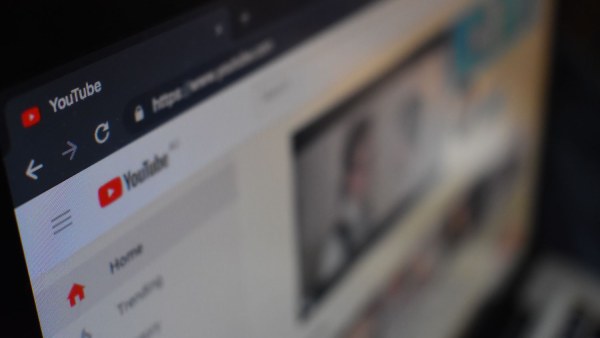
همانطور که خودتان احتمالا با مطالعه موارد بالا متوجه شدهاید، یوتیوب اجازه میدهد هم تنظیمات حریم شخصی را روی تمام کانال اعمال کنید و هم روی هر ویدیو به صورت جداگانه. با ورود به تنظیمات هر ویدیو، گزینههای حریم شخصی آن را هم پیدا خواهید کرد و میتوانید هر ویدیو را روی سه حالت «خصوصی» (Private)، «عمومی» (Public) و «فهرستنشده» (Unlisted) قرار دهید. در ادامه به تنظیمات حریم شخصی تمام کانال میپردازیم.
چطور کانال یوتیوب را عمومی کنیم ؟
قبل از عمومی کردن کانال یوتیوب، از تصمیم خود مطمئن شوید. زمانی که کانال در حالت عمومی قرار میگیرد، دیگر هیچ راهی نخواهید داشت که تعیین کنید کدامیک از مخاطبان میتوانند ویدیوهای آپلود شده را تماشا کنند. از طرف دیگر اما تبلیغ کانال یوتیوب بینهایت آسان میشود و میتوانید کامیونیتی مخاطبان را به شکل قابل توجهی گسترش دهید.
در صورتی که در صفحه Content یوتیوب استودیو جمله «Your YouTube channel has content but has been disabled» را ببینید، کانال در حالت «پنهان» (Hidden) یا همان Private قرار گرفته و کسی نمیتواند محتوای موجود در آن را تماشا کنید. اگر میخواهید بدانید چطور کانال یوتیوب را عمومی کنیم و در دسترس قرار دهیم، گامهای زیر را بخوانید:
- پیش از هر چیز وارد سایت یوتیوب شوید.
- حالا به صفحه Create a Channel بروید و فرمی که در آن مییابید را پر کنید. با این کار، کانال یوتیوب پنهان شما احیا خواهد شد.
- درون فرم روی گزینه «To use a business or other name, click here» کلیک نکنید. زیرا با این کار، به جای بازگردانی کانال پنهان قبلی، کانالی کاملا جدید ساخته خواهد شد.
- بعد از اینکه کانال عمومی خود را مجدد در دسترس قرار دادید، میتوانید به صفحه Videos بروید و تنظیمات مشاهدهپذیری ویدیوها و پلی لیستها را نیز تغییر دهید.
در صورتی که کانال برند دارید و میخواهید آن را به حالت عمومی در بیاورید نیز گامهای زیر را در پیش بگیرید:
- به سایت یوتیوب بروید و وارد حساب کاربری خود شوید.
- در گوشه بالا سمت راست روی تصویر پروفایل کلیک کنید.
- از منوی کشویی، به سراغ گزینه Settings بروید.
- حالا درون زبانه Account، گزینه Create a Channel را بیابید و روی آن کلیک کنید.
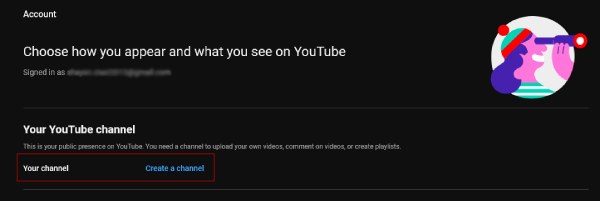
- اگر پیشتر تنها یک کانال داشته بوده باشید، مشخصات قبلی آن به صورت خودکار به نمایش درمیآید و فقط باید صحت نام کانال و آیدی کانال را تایید کنید. اگر هم چند کانال داشته باشید، فهرستی برای انتخاب کانال صحیح به نمایش درمیآید.
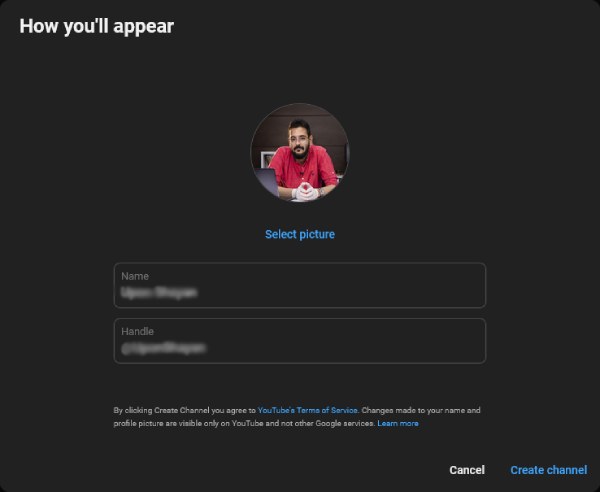
- در آخر با کلیک روی دکمه Create Channel، درخواست نمایش دوباره کانال را تایید خواهید کرد.
چطور کانال یوتیوب را خصوصی یا حذف کنیم؟
اکنون که میدانیم چطور کانال یوتیوب را عمومی کنیم بد نیست که با نحوه خصوصی کردن کانال یا حذف کامل آن نیز آشنا شویم. یوتیوب اجازه میدهد کانال خود را هر زمانی از دسترس خارج کنید و در زمانی دیگر آن را فعال کنید. با پنهان کردن کانال، نام آن، ویدیوهای آپلود شده، لایکها و سابسکرایبها کاملا خصوصی میشوند.
برای پنهان کردن کانال و محتوای موجود در آن:
- وارد محیط یوتیوب استودیو شوید.
- از منوی سمت چپ، گزینه Settings را انتخاب کنید.
- به سراغ گزینه Channel و بعد Advanced Settings بروید.
- در پایین شاهد گزینهای به نام Remove Your Content خواهید بود. با فشردن این گزینه به صفحهای دیگر هدایت میشوید که امکان حذف یا پنهانسازی کانال را مهیا کرده است. گاهی از اوقات هم لازم است مجددا رمز عبور حساب را وارد کنید.
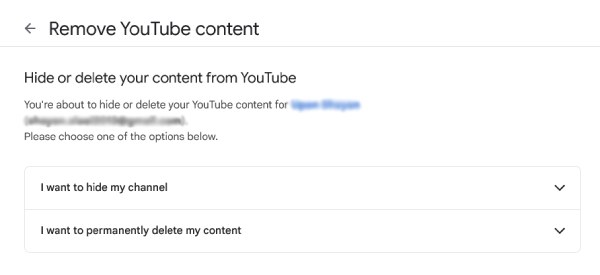
- حالا دکمه I Want to Hide My Content را فشار دهید.
- در مرحله بعد، با تیک زدن گزینههای مختلف، تایید میکنید که از پیامدهای این کار خبر دارید.
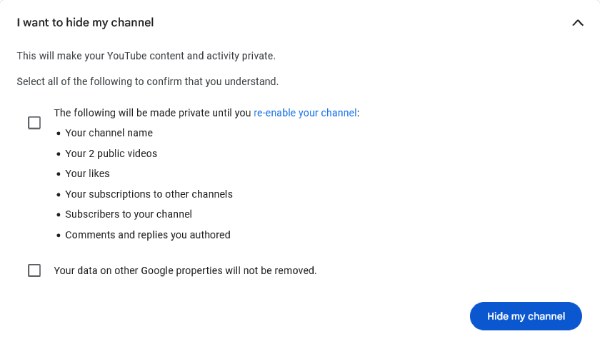
- با فشردن دکمه Hide My Channel نیز کار به پایان میرسد.
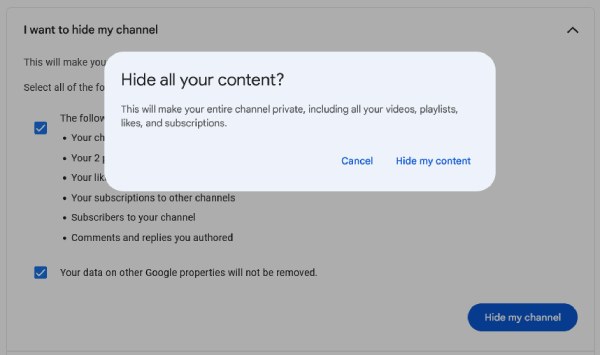
از این لحظه به بعد برای آپلود ویدیو، کامنتگذاری با حساب کانال یا استفاده از قابلیت پلیلیستها نیازمند فعالسازی دوباره کانال خواهید بود.
حذف کامل کانال
در صورتی که تصمیم به بستن کانال یوتیوب بگیرید، تمام ویدیوهای آپلود شده، کامنتها، پیامهای خصوصی، پلیلیستها و تاریخچه فعالیتها به صورت کامل حذف میشوند. علاوه بر این، حذف کانال فقط از طریق مرورگر وب امکانپذیر است و نمیتوانید همین کار را با اپلیکیشن یوتیوب انجام دهید.
در صورتی که تصمیم به حذف کانال گرفتید، گامهای زیر را دنبال کنید. فراموش نکنید که اگر بعدا از این کار پشیمان شوید، حتی در صورت برقراری ارتباط با پشتیبانی یوتیوب نیز شانس کمی برای بازگردانی آن خواهید داشت. برای حذف کانال یوتیوب:
- به محیط یوتیوب استودیو بروید.
- از منوی سمت چپ گزینه Settings را انتخاب کنید.
- حالا به سراغ زبانه Channel و گزینه Advanced Settings بروید.
- در پایین شاهد گزینهای به نام Remove YouTube Content خواهید بود. روی آن کلیک کنید و در صورت نیاز، بار دیگر وارد حساب کاربری شوید.
- بعد گزینه I Want to Permanently Delete My Content را فشار دهید.

- برای تایید حذف کانال، تیکهای لازم را بزنید و دکمه Delete My Content را فشار دهید.
ناگفته نماند که فرایند حذف کانال اندکی زمان میبرد و ممکن است در کوتاهمدت همچنان شاهد تامنیل ویدیوهای خود در محیط یوتیوب باشید. علاوه بر این، با دنبال کردن مراحل بالا فقط کانال یوتیوب حذف میشود و هیچ مشکلی برای اکانت گوگل متصل به آن پیش نمیآید.
+ منبع: AdScanHelp و Google Support


